Es ist durchaus möglich trennen der Anwendung Instagram auf einem Gerät iPhone. Möglicherweise müssen Sie sich sogar abmelden, um die Anwendung nicht mehr zu verwenden oder um Account wechseln wenn Sie mehr als einen haben. Beachten Sie, dass es auch möglich ist, sich von einem Konto zu trennen Instagram aus der Ferne, auf all Ihren Geräten, bei Diebstahl oder Verlust eines Geräts iOS zum Beispiel. Daher finden Sie in diesem Artikel die verschiedenen Schritte, die Sie ausführen müssen, um sich von der Anwendung des berühmten sozialen Netzwerks zu trennen Instagram von Ihrem iPhone. Gutes Lesen!

Schritte zum Abmelden von Instagram auf dem iPhone
Wenn du willst trennen Ihr Konto Instagram von Ihrem iPhone aus müssen Sie dann die folgenden Schritte ausführen:
- Öffnen Sie die Anwendung Instagram auf Ihrem iPhone
- Tippen Sie auf Ihr Profilsymbol, das von einem Mann materialisiert wird und sich unten rechts auf Ihrem iPhone-Bildschirm befindet
- Tippen Sie dann auf das Symbol der drei horizontalen Balken, die sich in der oberen rechten Ecke Ihres iPhone-Bildschirms befinden
- Wir sehen uns im Spiel Parameter im erscheinenden Menü
- Ziehen Sie das Menü bis zum Ende herunter, wo Sie auf Abmelden+ Kontoname
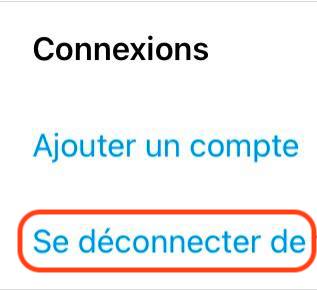
Löschen Sie die Liste der Insta-Konten auf der Anmeldeseite vollständig
Seien Sie jedoch vorsichtig, denn die Anwendung Instagram merkt sich automatisch die Konten, bei denen Sie sich von Ihrem iPhone aus angemeldet haben. Daher ist es auch erforderlich, die Speicherung der Verbindung zum Konto zu löschen. Instagram. Dazu müssen Sie die folgenden Schritte ausführen:
- Wir sehen uns im Spiel Parameter von Ihrem iPhone
- Dann drücken Sie Anwendungen
- Drücken Sie Instagram
- Drücken Sie Lagerung
- Drücken Sie Daten löschen
Melden Sie sich von allen Instagram-Konten von Ihrem iPhone ab
Es ist auch für Sie möglich trennen de alle Konten Instagram auf Ihrem iPhone-Gerät gespeichert. Um dies zu tun, sind die folgenden Schritte auszuführen:
- Wir sehen uns im Spiel Einstellungen von Ihrem iPhone
- Drücken Sie General
- Drücken Sie IPhone-Speicher
- Drücken Sie Speicher verwalten
- Drücken Sie Instagram
- Drücken Sie Laden Sie die App herunter
Sie finden in Dieser Artikel die Schritte, die Sie ausführen müssen, um zur Zeile in der Überschrift Ihrer Beiträge zurückzukehren Instagram.

